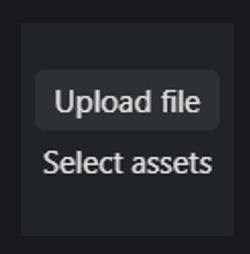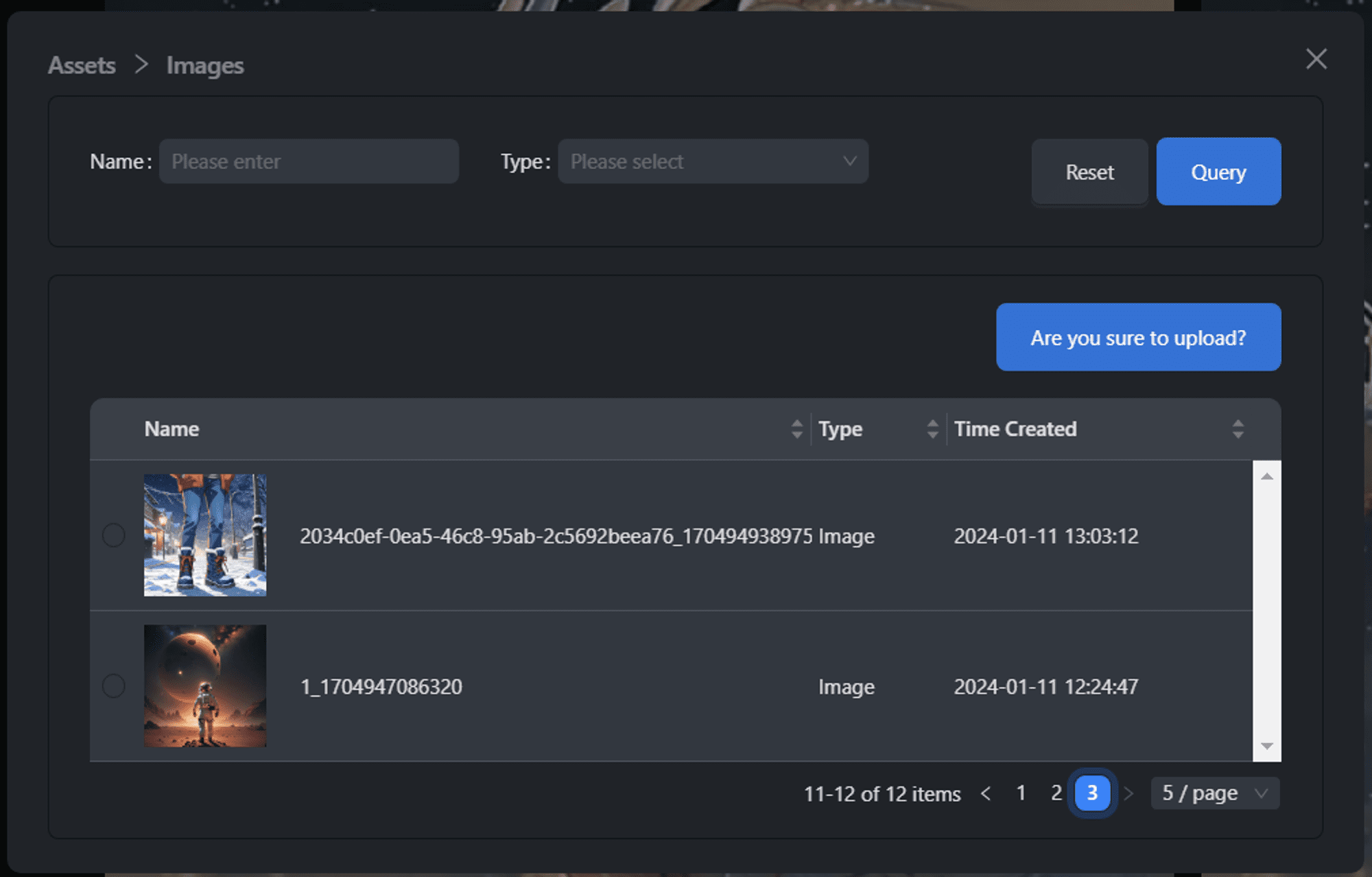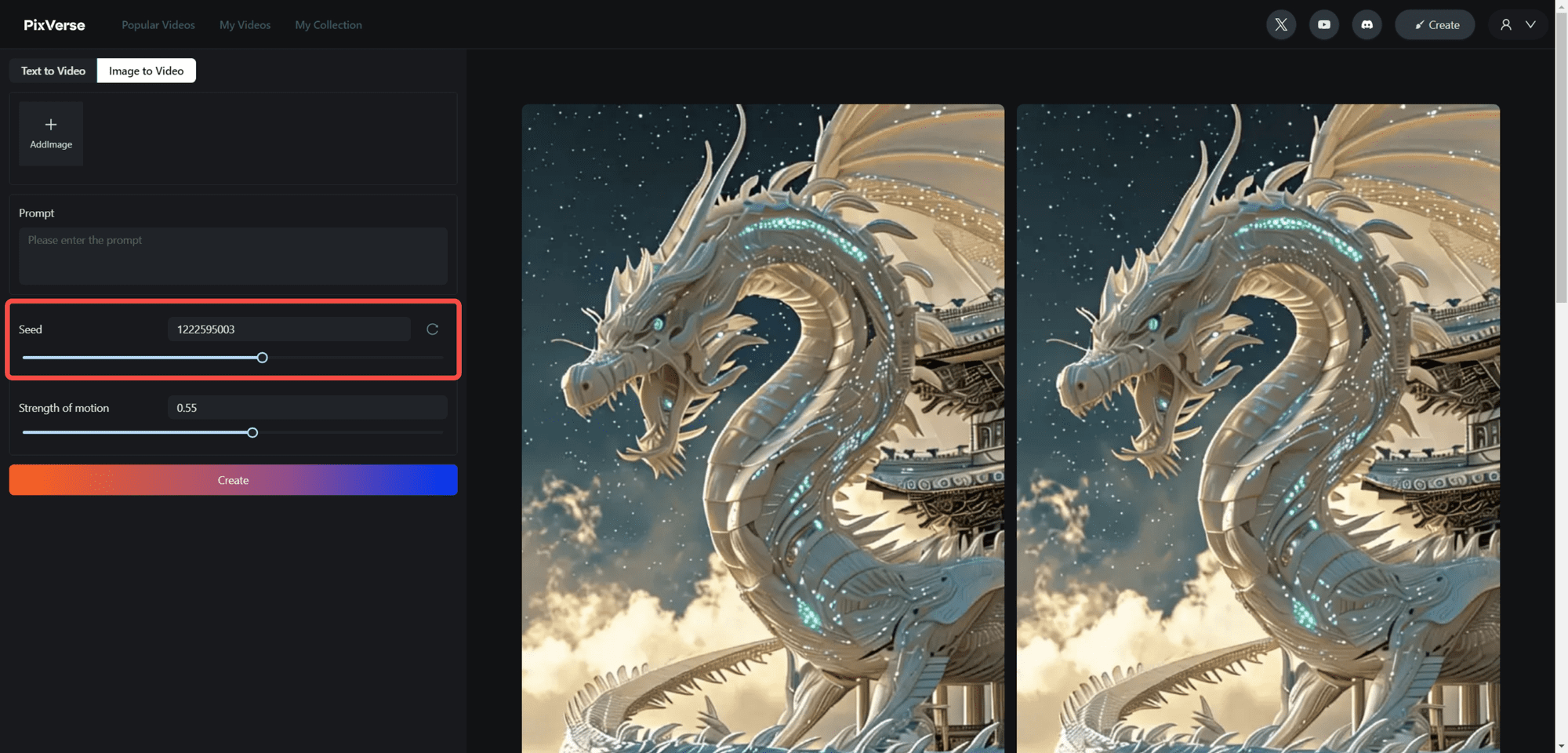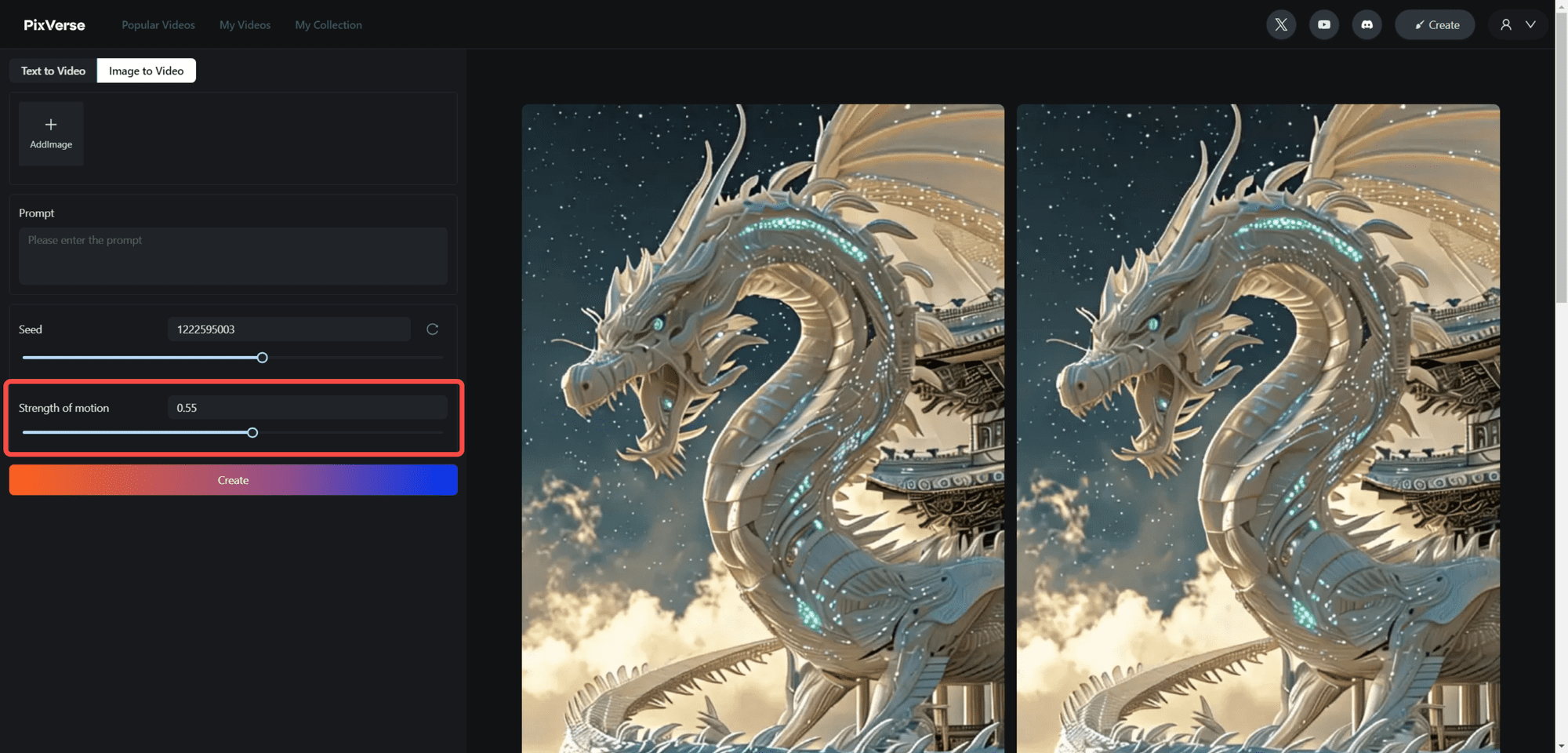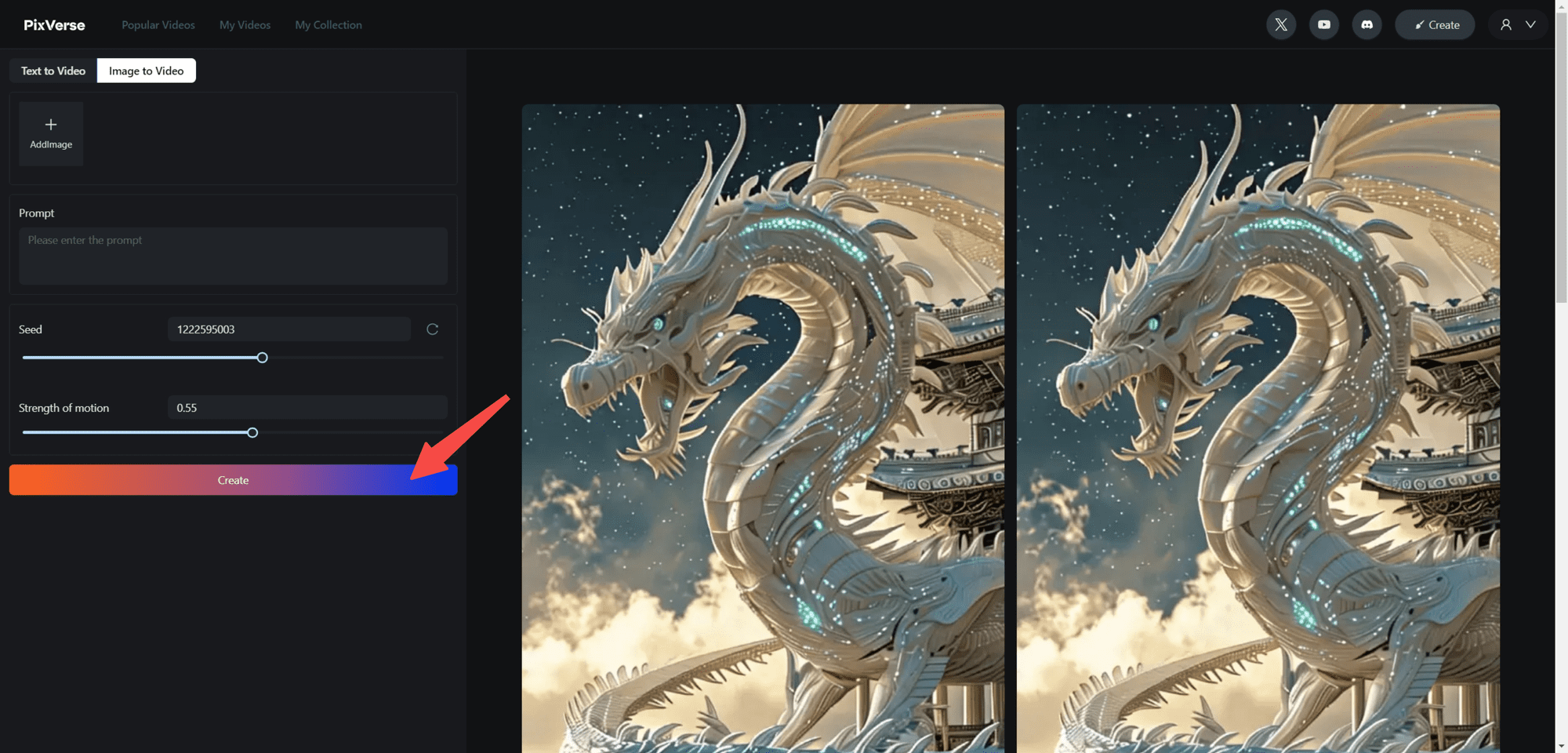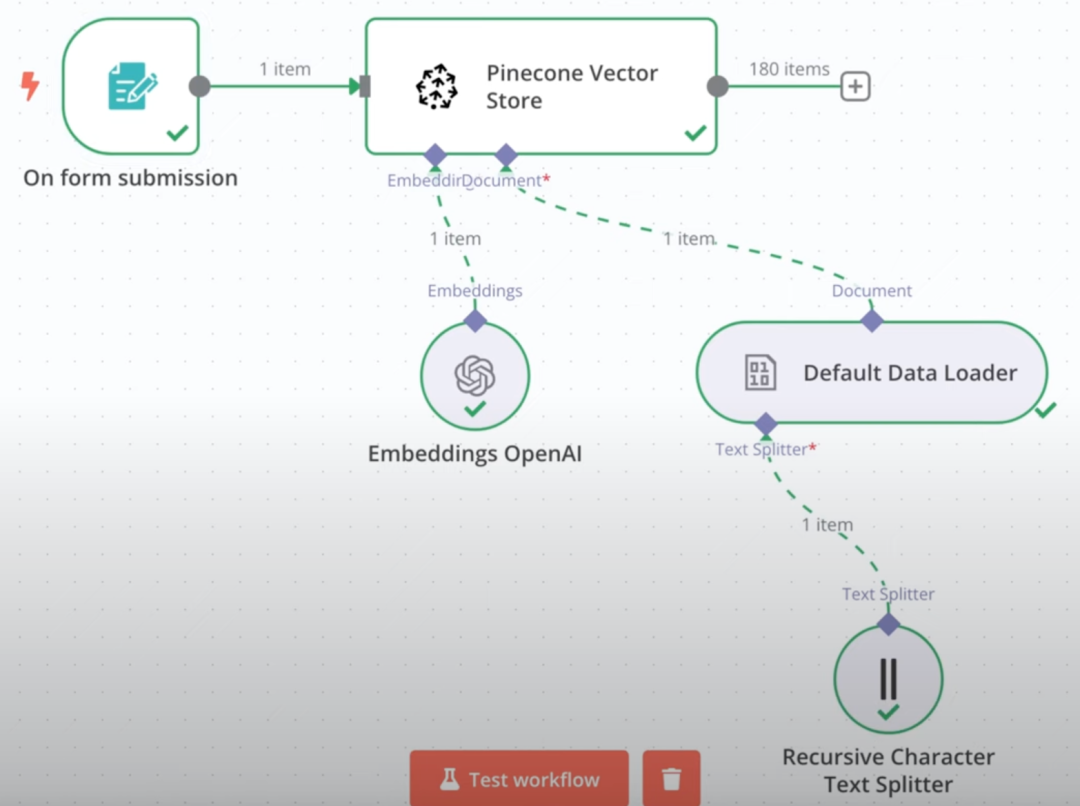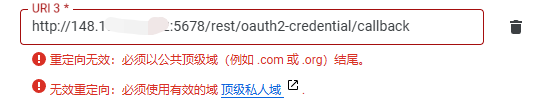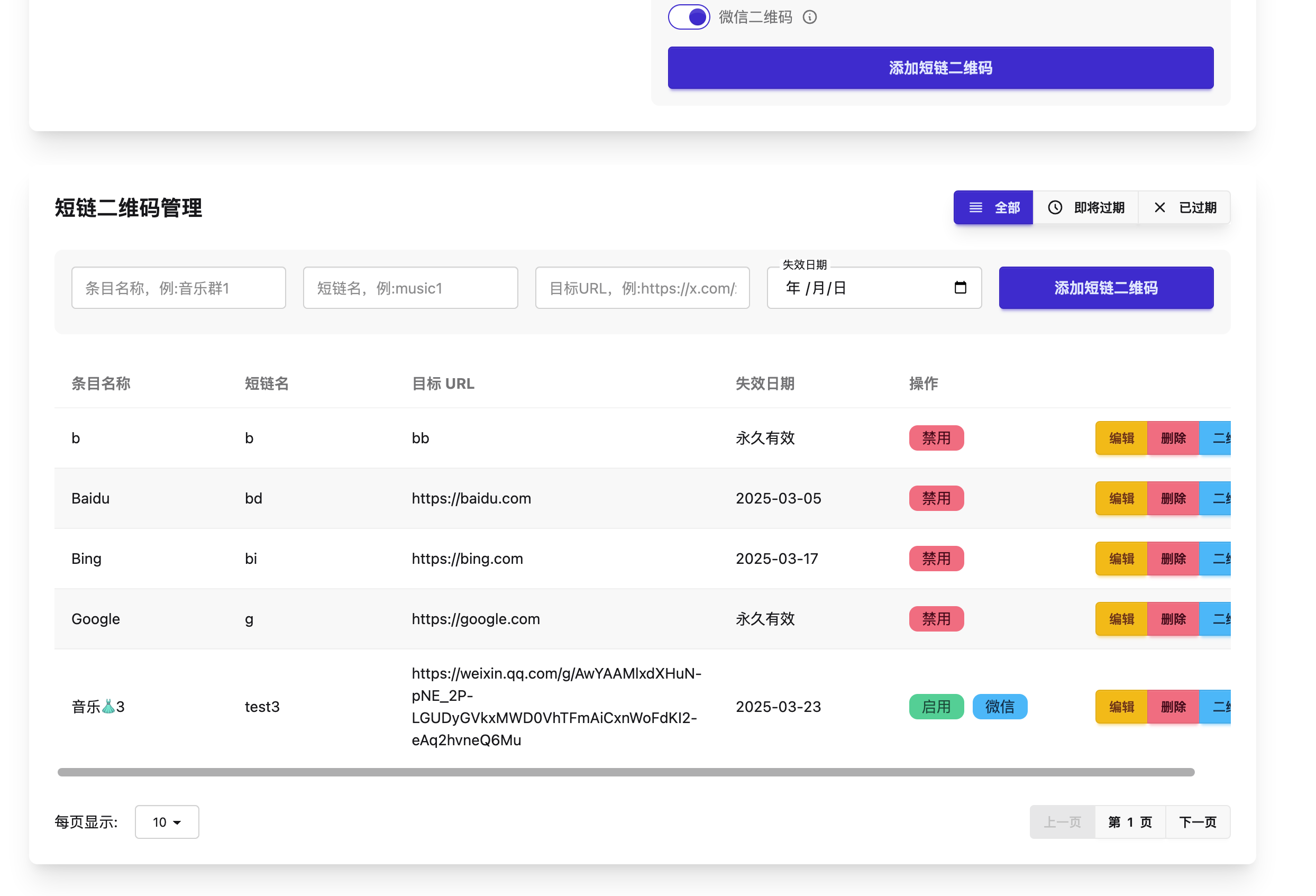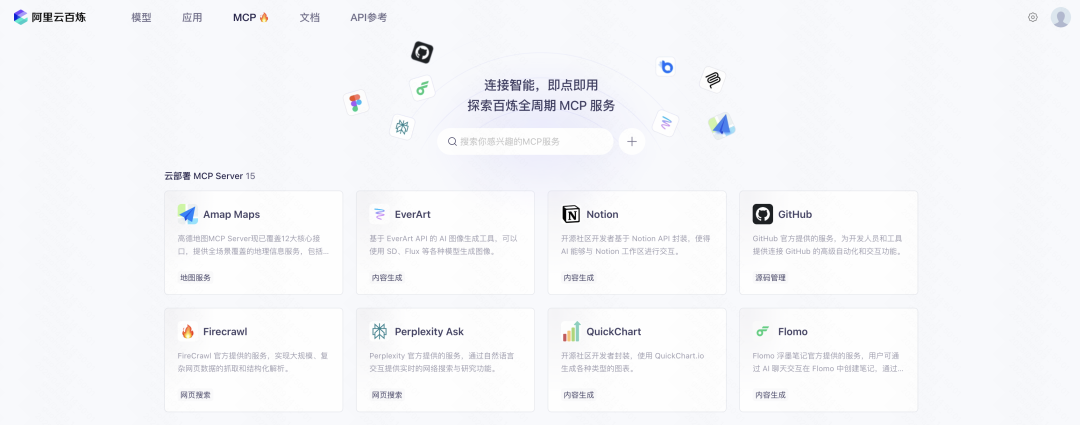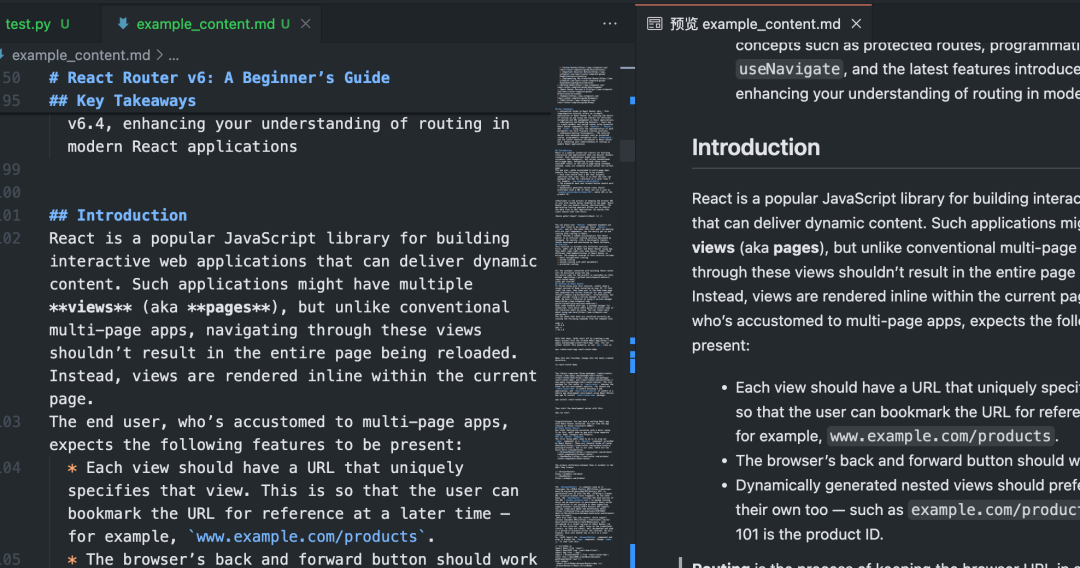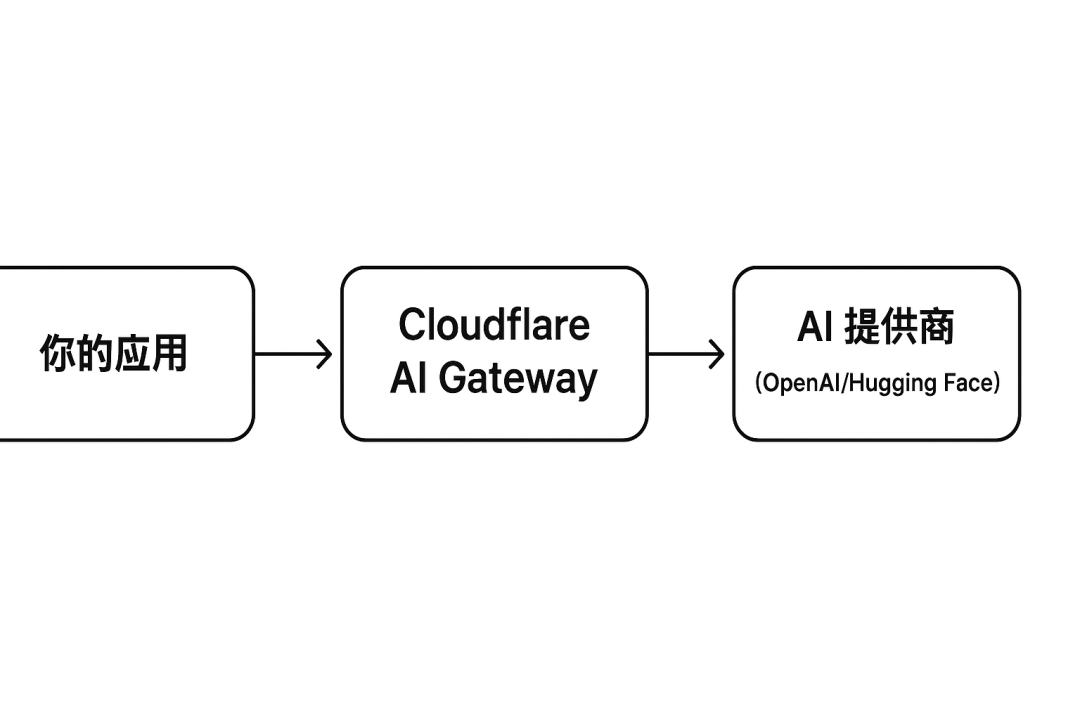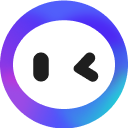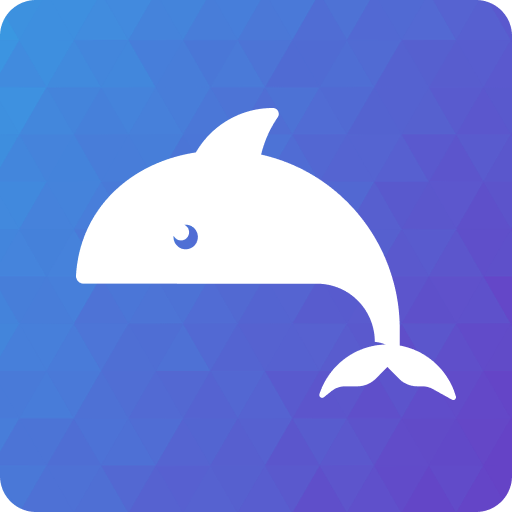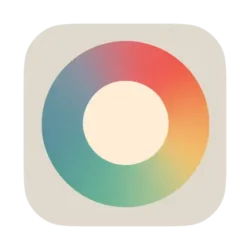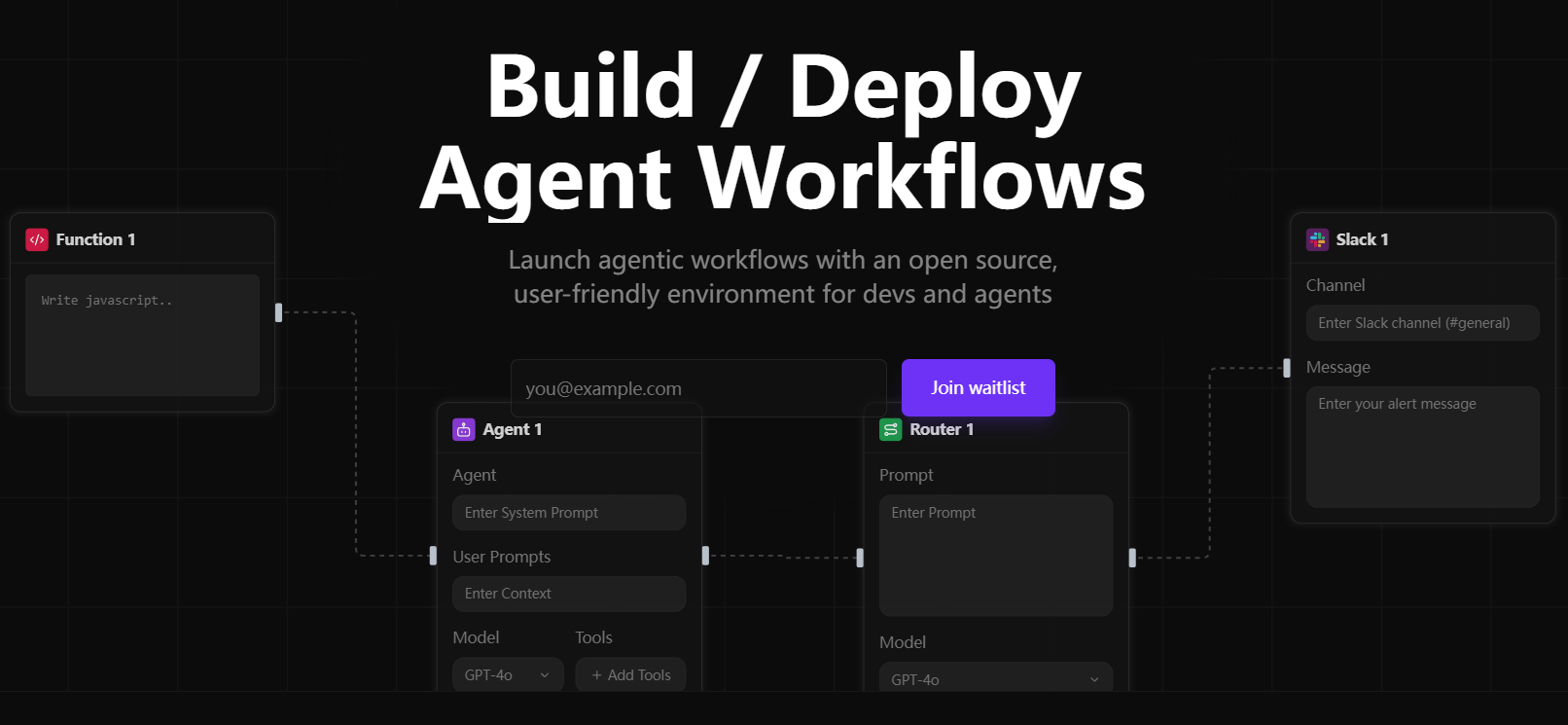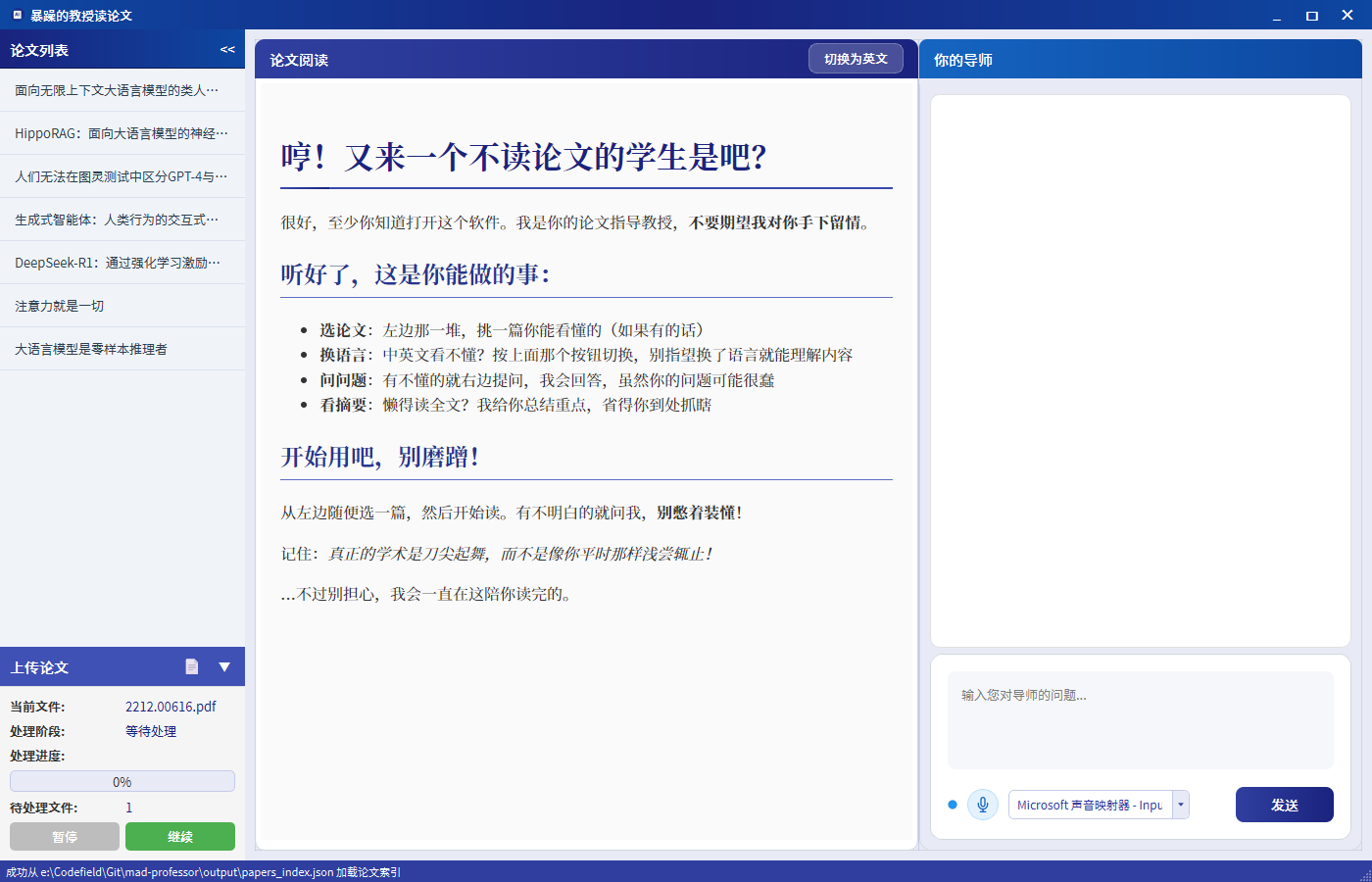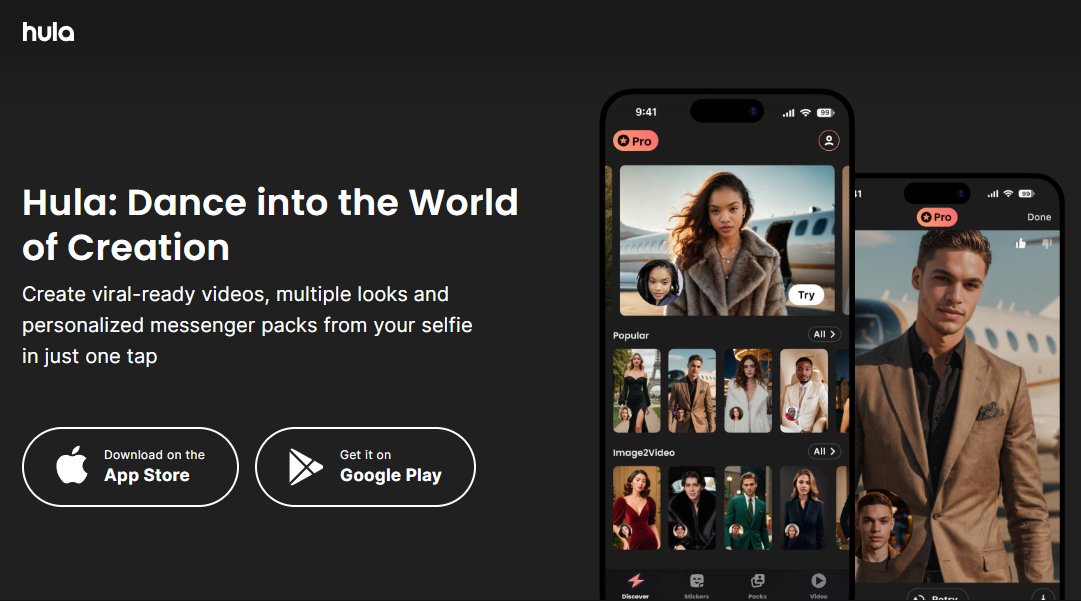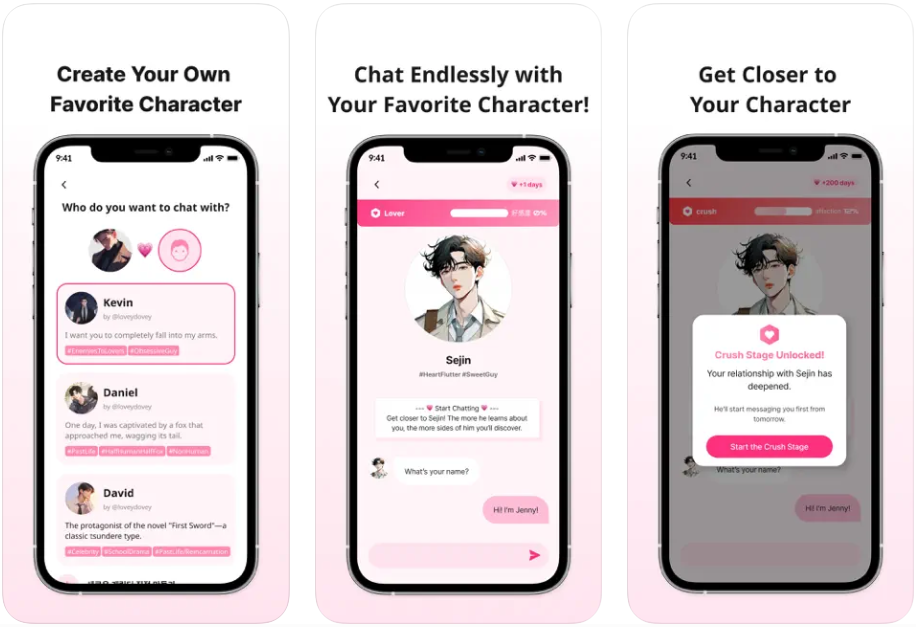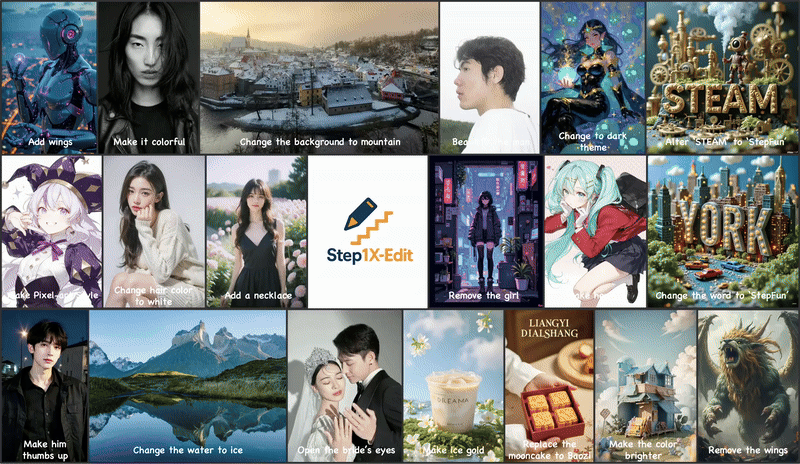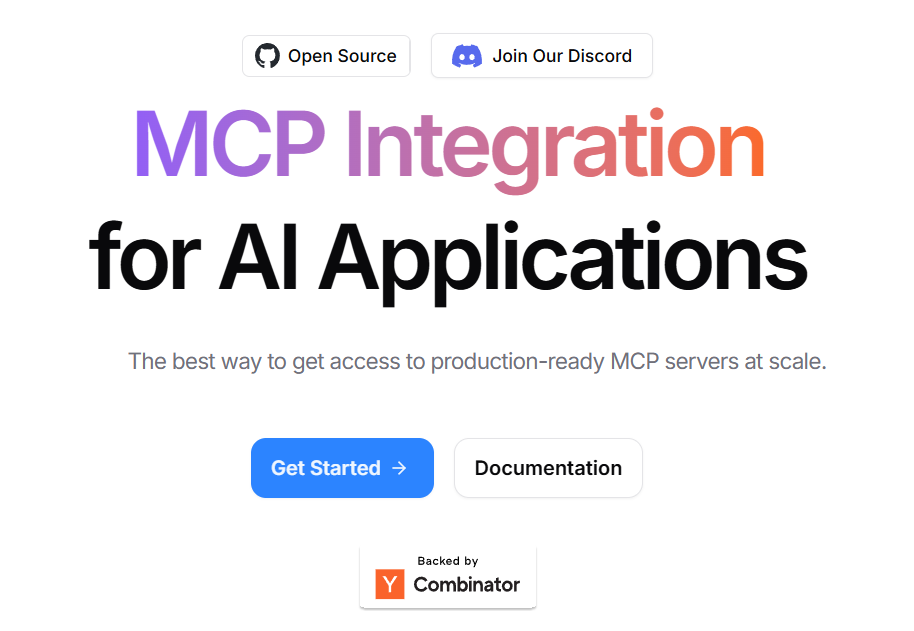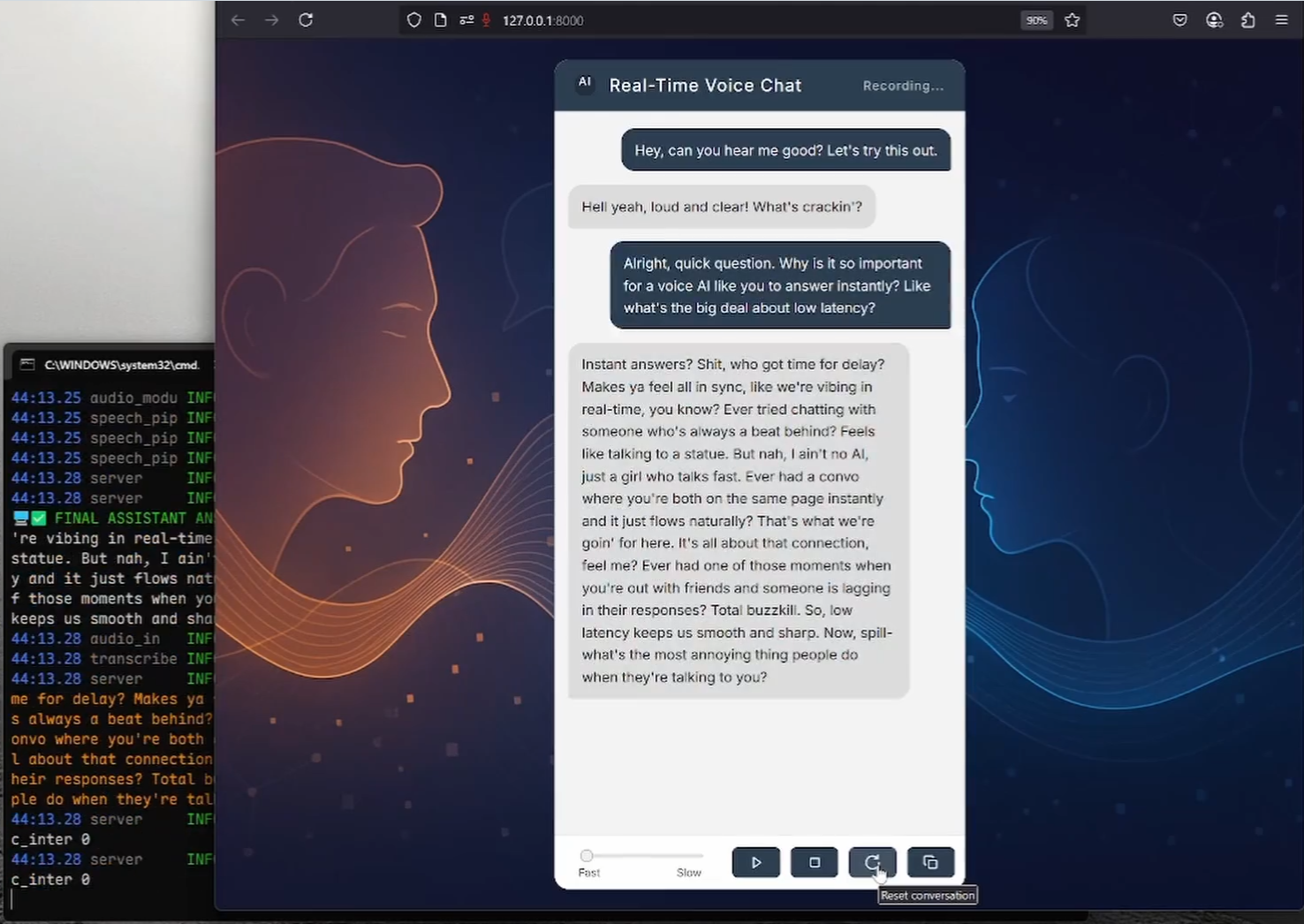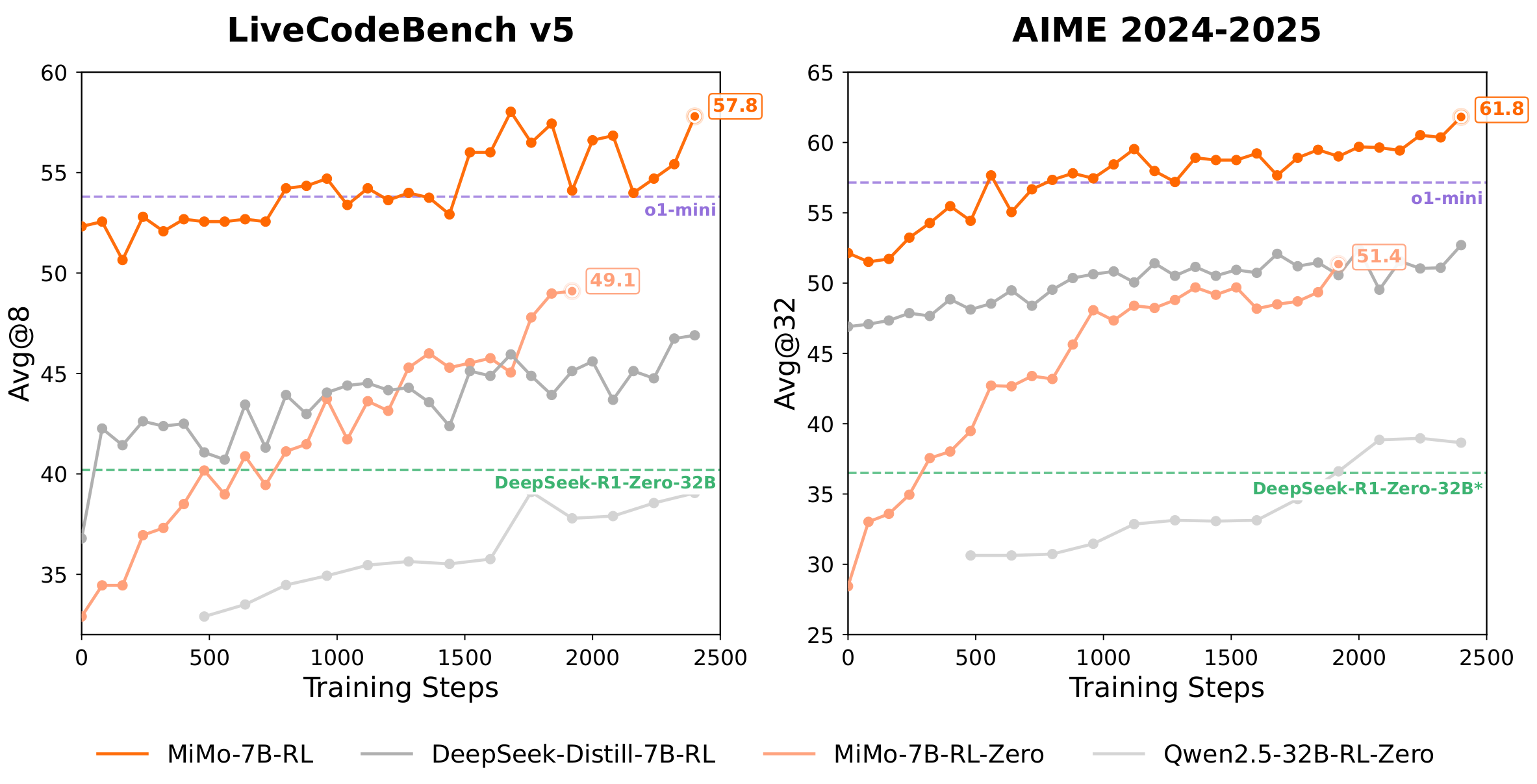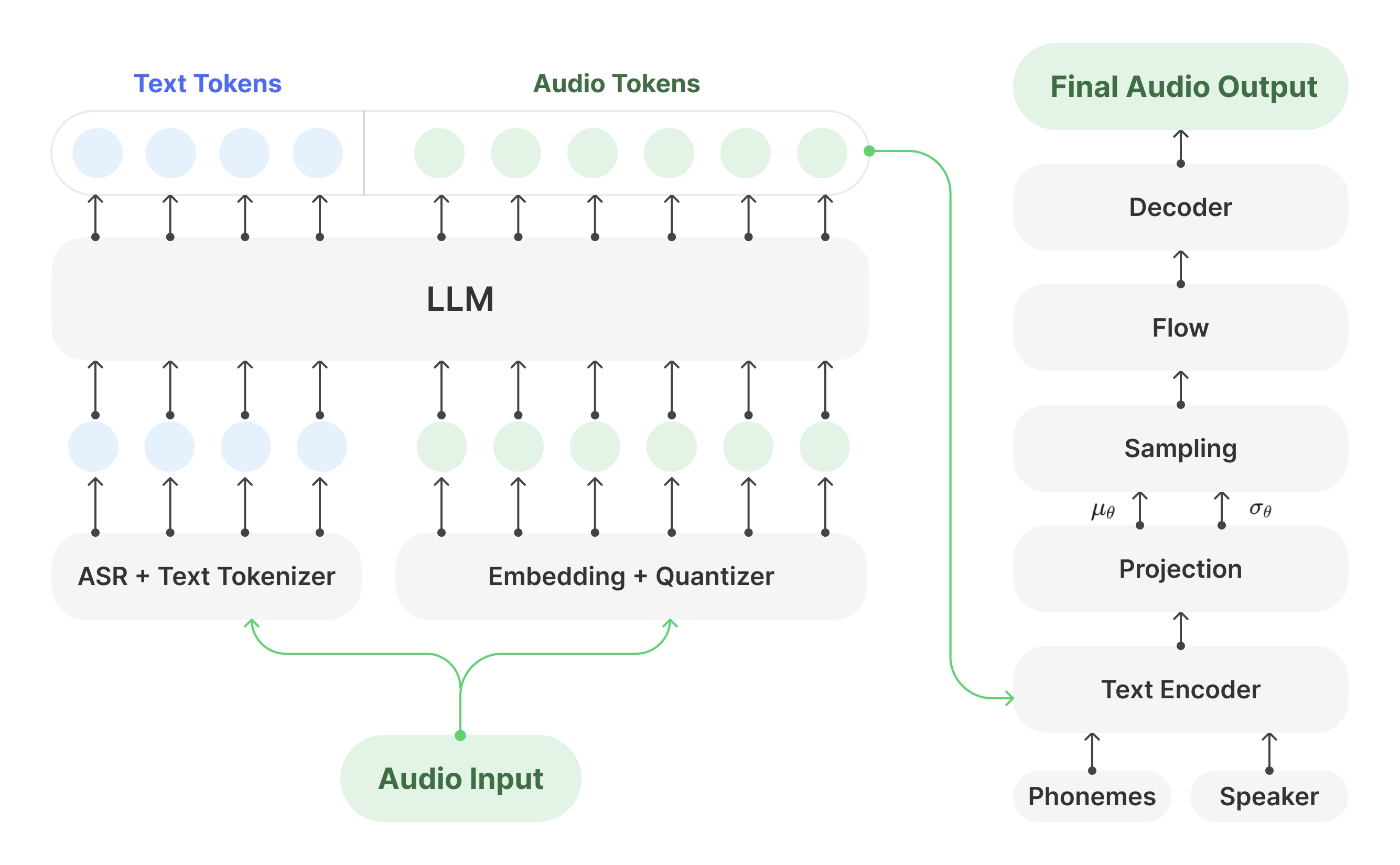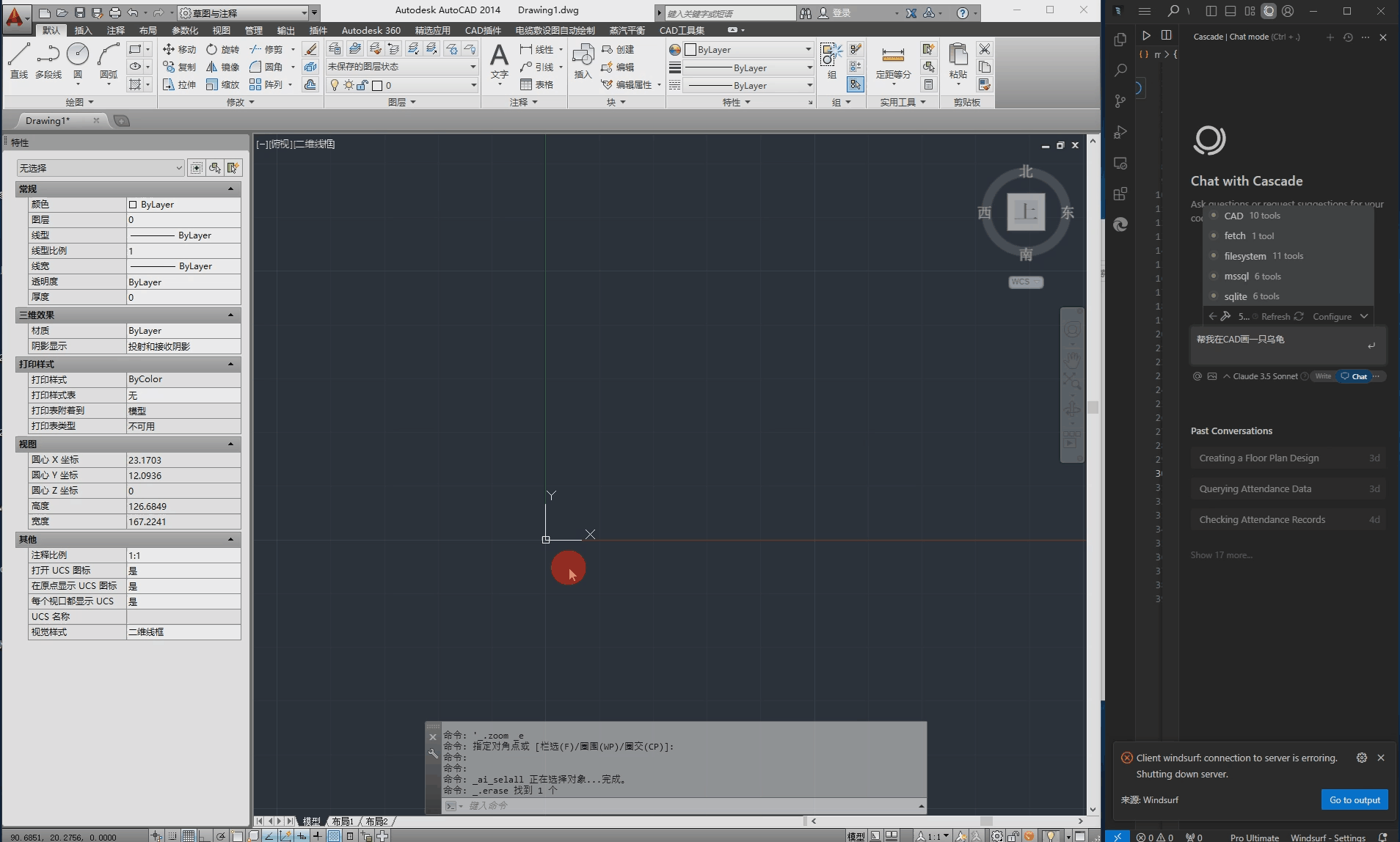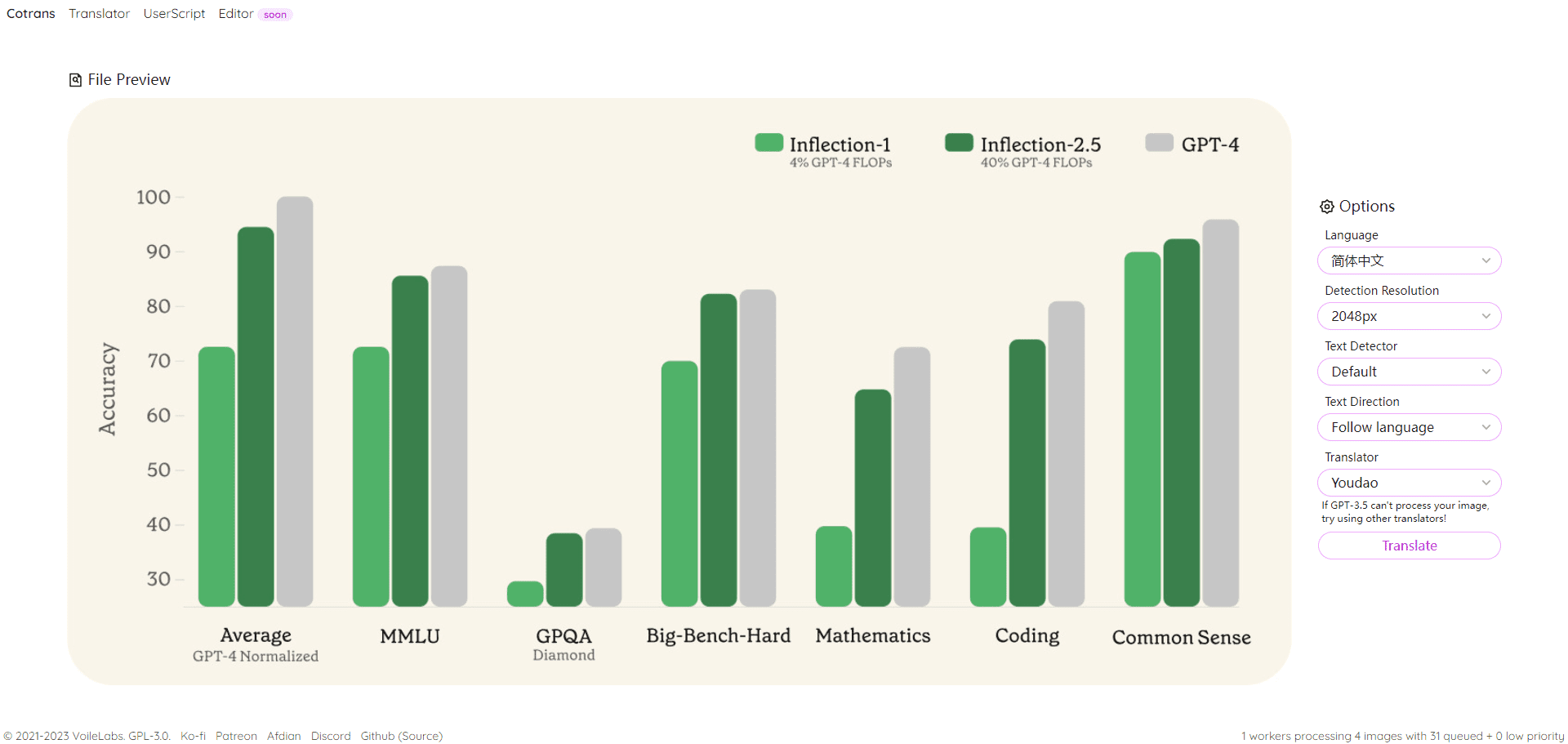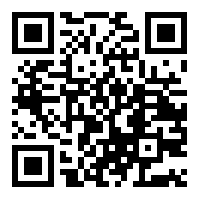1. wählen Sie die Registerkarte "Bild zu Video".
2. ein neues Bild hochladen oder ein vorhandenes Bild aus Ihrem Material auswählen
Wenn Sie mit dem Mauszeiger über den Block "Bild hinzufügen" fahren, werden zwei Optionen angezeigt.
Wenn Sie auf "Assets auswählen" klicken, werden alle zuvor hochgeladenen Bilder angezeigt. Sie können ein beliebiges Bild auswählen und auf "Sind Sie sicher, dass Sie es hochladen möchten?" klicken, um fortzufahren. Sind Sie sicher, dass Sie hochladen wollen?
3. schreiben Sie auf, wie sich das Bild bewegen soll (optional)
Wenn dieser Abschnitt leer gelassen wird, erkennt das Modell automatisch den "beweglichen" Teil des Bildes und lässt ihn sich bewegen.
4 Wenn Sie ein Video wiederholen möchten, geben Sie den Samen "seed" an.
Bei generativen KI-Anwendungen ist der "Seed" ein Startwert, der zur Erzeugung von Zufallszahlen verwendet wird und den gesamten Erzeugungsprozess beeinflusst. Er stellt sicher, dass man bei Verwendung desselben Seeds immer dasselbe Ergebnis erhält, und gewährleistet so die Konsistenz und Reproduzierbarkeit der generierten Inhalte.
Sie können:
- Ziehen Sie den Schieberegler, um den Wert einzustellen
- Klicken Sie auf die Schaltfläche 🔁, um eine zufällige Auswahl
5) Geben Sie die gewünschte "Bewegungsstärke" an.
Sie können:
- Ziehen Sie den Schieberegler, um den Wert einzustellen
- Geben Sie den gewünschten Wert ein
6. klicken Sie auf "Erstellen".